网关配置信息的查看方法是什么?
- 数码知识
- 2025-06-28
- 15
随着网络技术的发展和普及,网关设备在保障网络安全、连接不同网络环境以及数据传输中扮演着至关重要的角色。查看和了解网关配置信息对于网络管理与故障排查变得尤为重要。本文将详细介绍如何查看网关配置信息,并提供一些实用技巧和常见问题的解答,帮助您全面掌握相关知识。
1.理解网关配置信息的重要性
在深入了解如何查看网关配置信息之前,我们需要认识到其重要性。网关配置信息通常包含了IP地址、子网掩码、默认网关、DNS服务器地址以及路由表等关键网络参数。这些信息对于网络设备来说,就如同个人身份证件一般,是确保设备能够正确通信的基础。
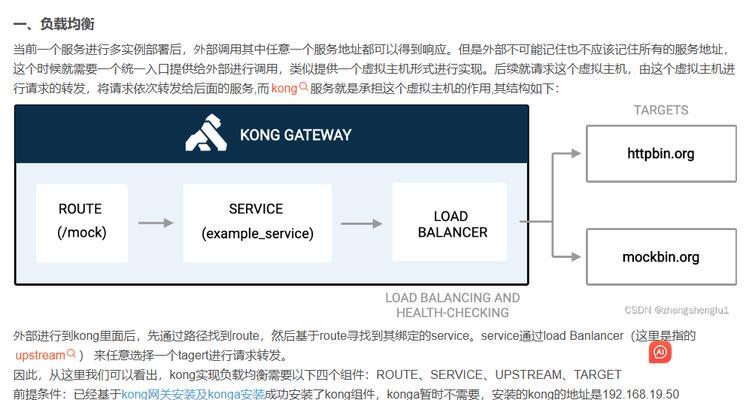
2.查看网关配置信息的基本方法
2.1使用命令行工具
对于大多数操作系统而言,通过内置的命令行工具可以快速查看网关配置信息。这里以Windows系统和Linux系统为例进行介绍。
Windows系统
在Windows系统中,您可以使用`ipconfig`命令查看网关配置信息。以下是具体步骤:
1.按下`Win+R`键打开运行对话框。
2.输入`cmd`并按回车键,打开命令提示符窗口。
3.输入命令`ipconfig`,按回车执行。
4.在输出信息中找到“默认网关”一项,即为您设备的网关IP地址。
Linux系统
在Linux系统中,可以使用`ifconfig`或`ipaddr`命令查看网关配置信息。以下是具体步骤:
1.打开终端。
2.输入命令`ifconfig`(在一些Linux发行版中,可能需要使用`ipaddr`命令)。
3.查看输出信息中`inet`后面的地址即为本机IP地址,而`Gateway`后的地址则为默认网关。
2.2通过网络设置界面
除了命令行工具,一些操作系统还允许用户通过图形界面来查看网关配置信息。
Windows系统
1.右击“网络”图标,选择“打开网络和共享中心”。
2.在弹出的窗口中,点击左侧的“更改适配器设置”。
3.找到当前使用的网络连接,右击选择“属性”。
4.在网络连接属性中,找到并双击“Internet协议版本4(TCP/IPv4)”。
5.在弹出的对话框中,可以查看到IP地址、子网掩码以及默认网关等信息。
Mac系统
1.点击屏幕左上角的苹果菜单,选择“系统偏好设置”。
2.点击“网络”。
3.在网络设置界面中,选择当前激活的网络服务(例如Wi-Fi或以太网)。
4.点击右下角的“高级”按钮。
5.在弹出的窗口中切换到“TCP/IP”标签页,可以看到网关IP地址。
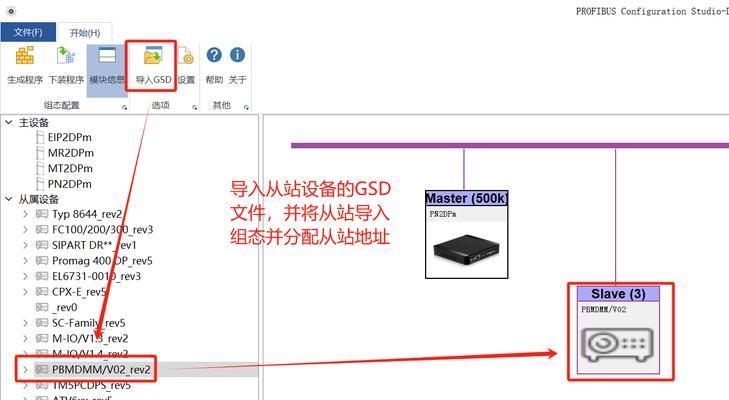
3.查看网关配置信息的高级技巧
3.1使用第三方网络工具
除了系统自带工具,市场上也有多种第三方网络工具可以帮助用户更方便地查看网关配置信息。例如使用Wireshark、AdvancedIPScanner等工具,可以提供更为详细的网络状态和配置信息。
3.2远程查看网关配置
在某些情况下,可能需要远程查看网关的配置信息。此时,可以使用SSH或Telnet等远程访问工具连接到网关设备,然后执行相应的命令来查看配置信息。
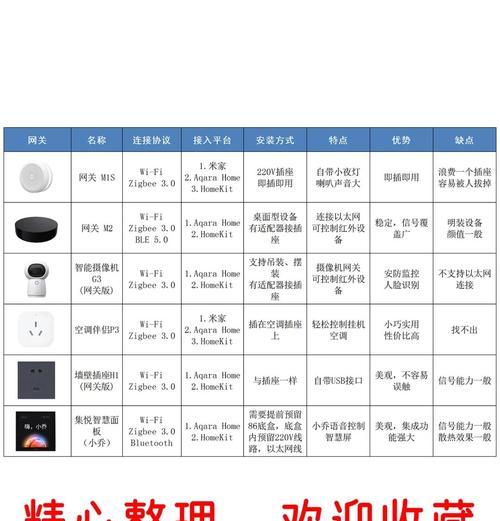
4.常见问题与解答
Q1:网关配置信息有误会导致什么问题?
网关配置信息错误可能会导致网络通信故障,如无法访问互联网、网络延迟高、连接不稳定等。
Q2:如何修改网关配置信息?
修改网关配置信息通常需要管理员权限。在命令行或网络设置界面中,您可以找到修改网络设置的选项,输入正确的网关信息后保存即可。
Q3:如何确保网关配置信息的安全?
确保网关配置信息的安全,需要注意以下几点:
定期更改网关密码。
使用安全的加密协议。
关闭不必要的端口和服务。
防止未授权访问。
结语
通过本文的介绍,您应该已经掌握了查看网关配置信息的基本方法和一些实用技巧。理解并正确配置网关信息,不仅有助于网络的日常管理,也是解决网络问题的关键一步。希望您在实际操作中能够灵活应用,确保网络的稳定和安全。
版权声明:本文内容由互联网用户自发贡献,该文观点仅代表作者本人。本站仅提供信息存储空间服务,不拥有所有权,不承担相关法律责任。如发现本站有涉嫌抄袭侵权/违法违规的内容, 请发送邮件至 3561739510@qq.com 举报,一经查实,本站将立刻删除。